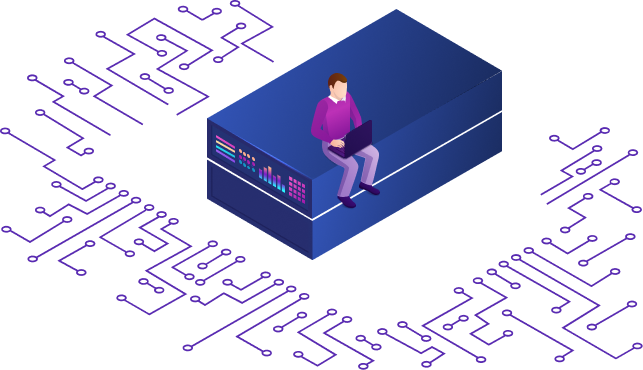Установка модулей памяти на материнскую плату — это важный процесс, который может значительно улучшить производительность вашего компьютера. В этой статье мы рассмотрим все шаги и советы по установке памяти, чтобы вы могли сделать это безопасно и эффективно.
Зачем важна память для компьютера
Память (RAM) — это один из ключевых компонентов, который влияет на скорость и производительность вашего компьютера. Чем больше памяти у вас есть, тем лучше ваш компьютер справляется с многозадачностью и сложными задачами, такими как видеомонтаж или игры.
Различные типы оперативной памяти (RAM)
DDR, DDR2, DDR3, DDR4 и DDR5
Существует несколько поколений оперативной памяти, и каждое последующее поколение предлагает улучшенную скорость и эффективность. Сегодня наиболее распространенными являются DDR4 и DDR5. Важно знать, какой тип памяти поддерживает ваша материнская плата.
ECC vs Non-ECC память
ECC (Error-Correcting Code) память способна обнаруживать и исправлять ошибки, что делает ее идеальной для серверов и критически важных систем. Non-ECC память не обладает такими возможностями, но она дешевле и подходит для большинства домашних компьютеров.
Как выбрать подходящую память для вашей материнской платы
Проверка совместимости
Прежде чем покупать память, убедитесь, что она совместима с вашей материнской платой. Это можно сделать, проверив спецификации материнской платы в инструкции или на сайте производителя.
Учитывание объема памяти
Объем памяти зависит от ваших потребностей. Для обычных задач может хватить 8 ГБ, но для более сложных задач, таких как игры или работа с графикой, лучше иметь 16 ГБ или больше.
Необходимые инструменты и подготовка к установке
Инструменты
Для установки памяти вам понадобятся:
- Отвертка (чаще всего крестовая)
- Антистатический браслет (рекомендуется)
Подготовка рабочего места
Убедитесь, что рабочее место чистое и хорошо освещено. Это поможет избежать попадания пыли в компоненты и упростит процесс установки.
Пошаговая инструкция по установке памяти
Отключение компьютера от питания
Прежде чем начинать установку, полностью выключите компьютер и отключите его от сети.
Открытие корпуса компьютера
Снимите боковую панель корпуса, чтобы получить доступ к материнской плате. Обычно это делается с помощью отвертки.
Найти слоты для памяти на материнской плате
На материнской плате найдите слоты для оперативной памяти. Обычно они находятся рядом с процессором и легко узнаваемы.
Вставка модулей памяти
Аккуратно вставьте модули памяти в соответствующие слоты, убедившись, что они правильно выровнены. Нажмите на них до щелчка, чтобы убедиться, что они закреплены.
Советы по обеспечению безопасности при установке
Антистатическая защита
Используйте антистатический браслет или прикоснитесь к металлической части корпуса, чтобы снять статическое электричество.
Осторожность при работе с компонентами
Будьте осторожны при работе с компонентами, не допускайте излишнего давления на модули памяти и другие части.
Проверка правильности установки модулей памяти
Закрепление модулей
Убедитесь, что модули памяти надежно закреплены в слотах. При необходимости повторно проверьте их посадку.
Закрытие корпуса и подключение питания
Закройте корпус компьютера и подключите его обратно к сети.
Тестирование установленной памяти
Проверка через BIOS/UEFI
Включите компьютер и войдите в BIOS/UEFI, чтобы убедиться, что система распознает новую память.
Использование программного обеспечения для тестирования памяти
Для более детальной проверки можно использовать программы, такие как MemTest86, которые помогут выявить возможные ошибки в работе памяти.
Устранение неполадок при установке памяти
Компьютер не включается
Если компьютер не включается, проверьте правильность установки модулей памяти и убедитесь, что они совместимы с вашей системой.
Компьютер не распознает память
Если система не распознает установленную память, попробуйте вставить модули в другие слоты или обновить BIOS/UEFI.
Меры предосторожности при обновлении памяти
Обновление BIOS/UEFI
Иногда для корректной работы новой памяти требуется обновление BIOS/UEFI. Следуйте инструкциям на сайте производителя.
Совместимость с другими компонентами
Убедитесь, что новая память совместима с остальными компонентами вашего компьютера, такими как процессор и материнская плата.
Часто задаваемые вопросы
Можно ли установить разные типы памяти?
Нет, различные типы памяти, такие как DDR3 и DDR4, несовместимы друг с другом и не могут работать в одной системе.
Сколько памяти достаточно для современных задач?
Для большинства пользователей достаточно 8-16 ГБ памяти. Для более требовательных задач, таких как редактирование видео или игры, лучше иметь 16-32 ГБ.
Как узнать, какая память установлена в моем компьютере?
Используйте утилиты, такие как CPU-Z или системные инструменты, для проверки установленной памяти.
Почему мой компьютер не видит всю установленную память?
Возможные причины могут включать несовместимость модулей, неправильную установку или необходимость обновления BIOS.
Как повысить производительность памяти?
Производительность памяти можно улучшить путем увеличения объема памяти, использования модулей с более высокой частотой или активации режима двухканальной памяти.
Заключение
Установка модулей памяти на материнскую плату — это относительно простой процесс, который может значительно улучшить производительность вашего компьютера. Следуйте нашим рекомендациям и советам, чтобы сделать это безопасно и эффективно. Удачи!